发布时间:2023-08-01 17: 19: 00
在现代信息技术的世界里,Linux服务器因其高度的稳定性和自由度,广受开发者和系统管理员的喜爱。而Xshell作为一款功能强大的远程连接工具,更是为我们操作Linux服务器提供了便捷之道。然而,我们在使用过程中可能会遇到一些问题,如密码错误、权限问题等,这也是我们需要掌握的技能。因此,本文将探讨Xshell远程连接Linux服务器的基本操作步骤,Xshell远程连接Linux服务器密码错误的处理方式,以及xshell远程连接linux是否需要开启远程权限等问题。
一、xshell远程连接linux服务器
首先,我们来了解如何使用Xshell远程连接Linux服务器。我们需要先下载并安装Xshell软件,然后按照以下步骤操作:
1、打开Xshell,点击左上角的"文件"选项,然后选择"新建"。
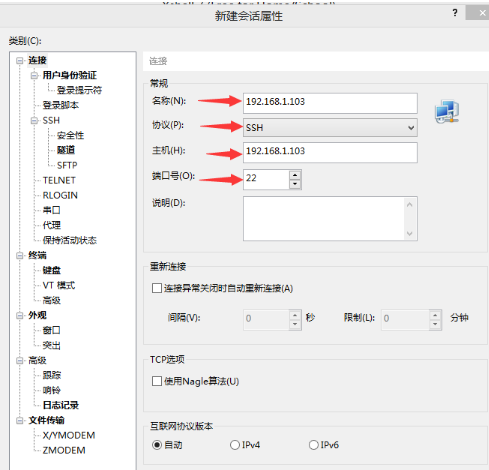
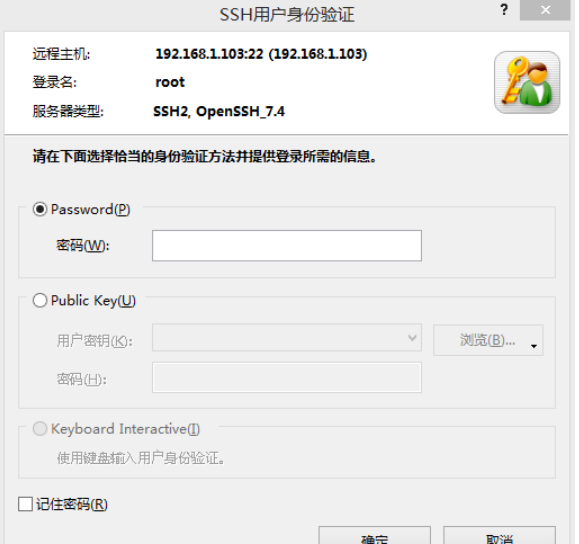
如果一切设置正确,我们将能够成功登录到Linux服务器,并看到命令行界面。
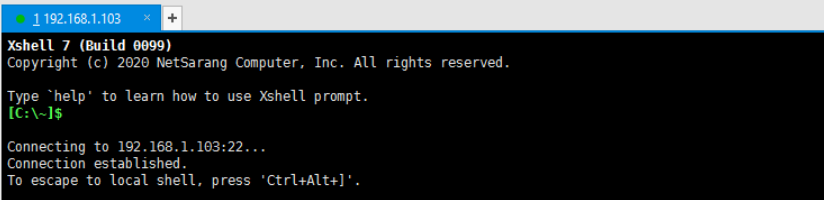
二、xshell远程连接linux服务器密码错误
我们在使用Xshell远程连接Linux服务器时,有时可能会因为密码错误而无法登录。当我们输入密码后,Xshell可能会返回一个“Authentication failed”的错误信息。这通常是因为我们输入的密码不正确,或者服务器的SSH服务未正确配置。
对于这种情况,我们可以尝试以下几种解决方法:
1、重新输入密码:确认是否有输入错误,例如大小写敏感、特殊字符等。
2、重置密码:如果忘记密码,可以联系服务器管理员重置密码。
3、检查SSH服务配置:登录到服务器本地,检查/etc/ssh/sshd_config文件,确保PasswordAuthentication参数设置为yes。
以上几种方法,可以有效地解决Xshell远程连接Linux服务器密码错误的问题。
三、xshell远程连接linux需要开启远程权限吗
作为本文的扩充内容,我们将讨论Xshell远程连接Linux服务器是否需要开启远程权限。实际上,Xshell连接Linux服务器,确实需要开启远程权限。这是因为Linux系统出于安全考虑,一般默认关闭了远程登录权限。
我们可以通过以下步骤开启Linux服务器的远程登录权限:
1、登录到Linux服务器本地。
2、打开/etc/ssh/sshd_config文件,查找"PermitRootLogin"参数。
3、将"PermitRootLogin"参数的值设置为"yes",保存并退出。
4、重新启动SSH服务:使用命令"service sshd restart"。
通过上述操作,我们就可以成功开启Linux服务器的远程登录权限,从而可以通过Xshell远程连接Linux服务器。
本文介绍了xshell远程连接linux服务器,xshell远程连接linux服务器密码错误的内容。Xshell作为一款功能强大的远程连接工具,能够帮助我们轻松地远程操作Linux服务器。只要我们掌握了如何正确地使用Xshell,以及如何处理可能出现的问题,我们就能够更有效地利用Linux服务器的强大功能,从而提高我们的工作效率。
展开阅读全文
︾